業務の手順は不変ではありません。
都度修正が必要になります。ワークフローは言語によるプログラムに比して解読しやすいです。
しかし、他人の作ったワークフローは理解しにくいのは事実です。工夫することで、修正時の負荷を大きく減じることができます。
ワークフローができあがってから処置するのは大変です、ワークフローを作成しながら実施することをおすすめします。
処置の名前を入力する
アクティビティやシーケンス、フローチャーに名前を付けることができます。
名称だけで処置が解るものはこれで対応するのが楽です。
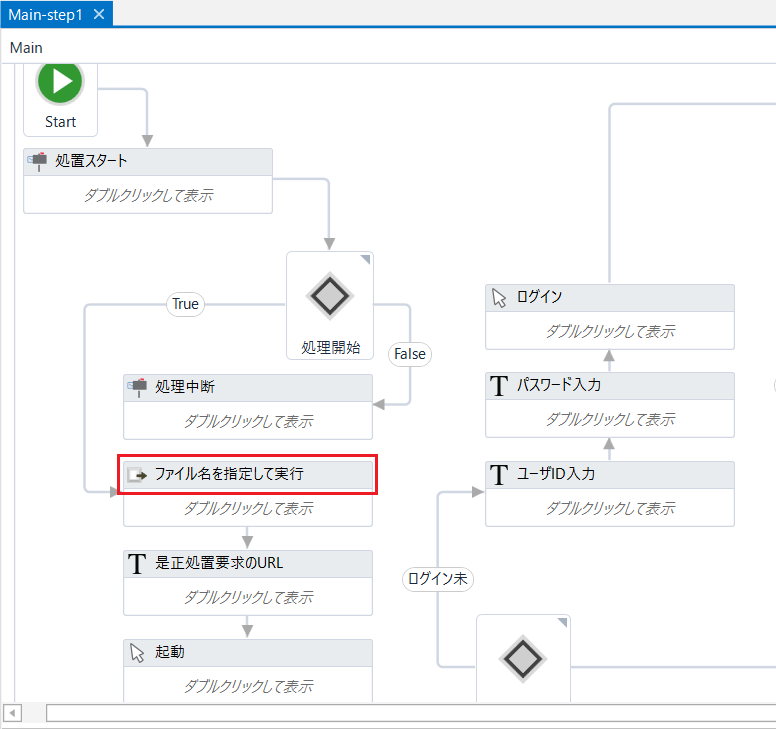
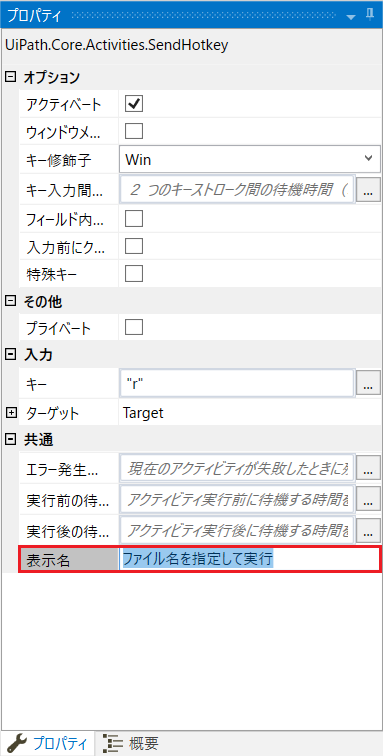
次の様にプロパティを表示させた中から、[表示名]を記入することで、表示させることができます。
ここへの入力に引用符(" ")は不要です。
注釈の入力
長いコメントや詳細説明を入れたい場合はこれをつかいます。
注釈を入力したいアクティビティ上で右クリックして表示されるメニューから[注釈(N)]→[注釈の追加(A)]を選択し、入力します。
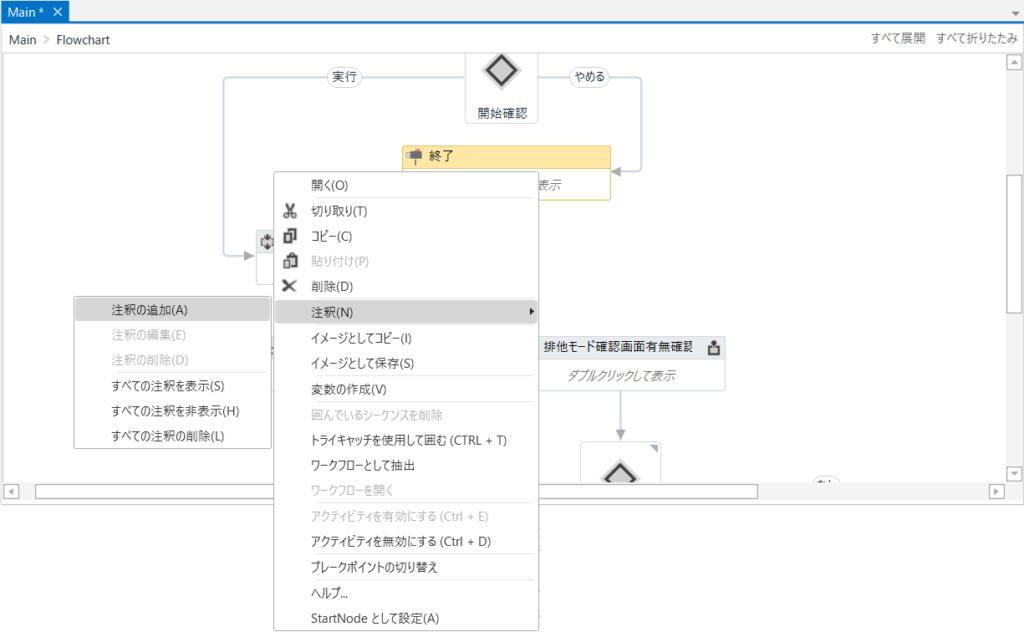
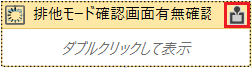
注釈が入ったアクティビティには、アクティビティ表示名の右上に左の様にマークが表示されます。このマークをクリックすると。以下の様に注釈が表示されます。
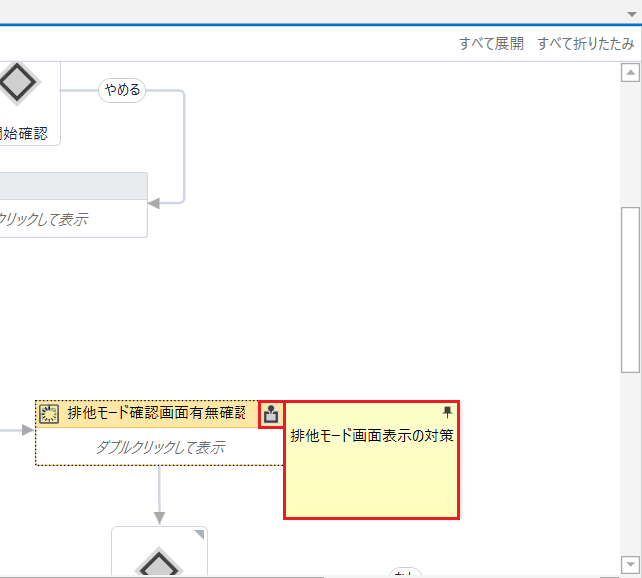
コメントアクティビティの使用
ワークフロー中にコメントを入れます。言語プログラミングの様に作業ライン上に入れることができますので、視認性がよくおすすめの手法です。
アクティビティから[コメント]を選択して、デザイナーパネル内にドラックして配置します。
コメントアクティビティは、ワークフローの処理内容に影響しません
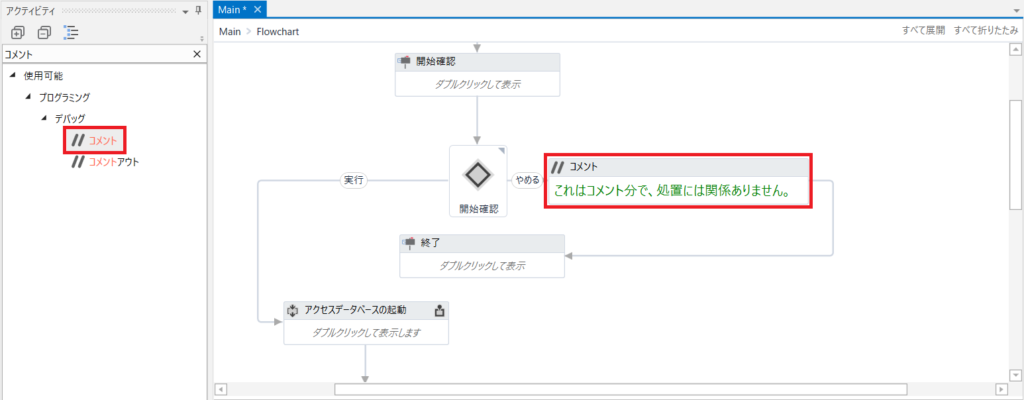
分岐アクティビティの入力
分岐アクティビティは、デフォルトではアクティビティ名称が[フロー条件分岐]となっており、分岐条件はTrue or Falseになっています。
アクティビティ名を判断内容に変更するとともに、False or Trueから実際の判断結果を記載することで修正時のミス防止につながります。
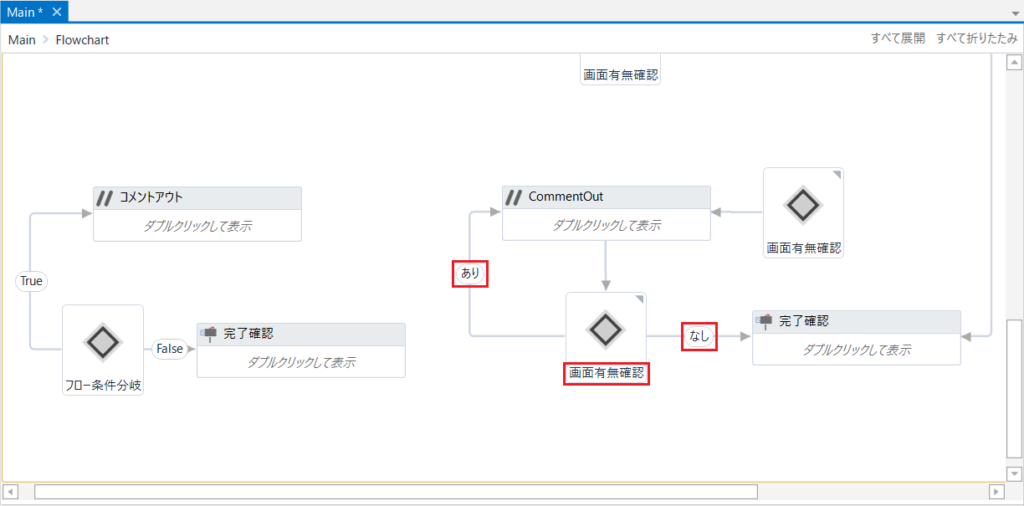
変数の利用
修正の可能性がある様なもの。例えばファイル保存先のパスなどは、アクティビティへに直接入力ではなく、変数入力が良いです。
後から、関係するアクティビティの全見直しを防ぐためです。


コメント